Với việc ẩn, tắt, Disable Adobe Flash Player trên các trình duyệt web như Google Chrome, CocCoc, Firefox, Safari, Opera sẽ giúp bạn truy cập an toàn hơn vào những website có độ tin tưởng thấp. Hãy cùng Taimienphi.vn đi thực hiện việc tắt, ẩn Flash Player nhé
Khi duyệt web người dùng thường quen với việc cài Flash Player để hỗ trợ xem phim, xem video hay chơi game Flash, nhưng chính những việc cài Flash Player này mà người dùng lại mất an toàn khi truy cập vào những trang web không an toàn, nguy cơ bị mất dữ liệu rất lớn
Vì một số lý do khác nhau mà chúng ta lựa chọn sử dụng hay ẩn, tắt Adobe Flash Player, có người lo ngại việc cài Adobe Flash Player sẽ làm ảnh hưởng tới trình duyệt, giảm tốc độ trình duyệt, có người lại cho rằng Adobe Flash Player đang mắc lỗi nên tạm thời Disable/tắt bỏ Adobe Flash Player để được an toàn. Cho dù lý do như thế nào đi nữa việc Disable/tắt ẩn Adobe Flash Player là cần thiết ở những giai đoạn và mục đích sử dụng khác nhau.
Bài viết này hướng dẫn các bạn cách Disable Adobe Flash Player an toàn, bảo mật khi duyệt web trên các trình duyệt phổ biến hiện nay như: Google Chrome, Cốc Cốc , Internet Explorer, Firefox, Safari, Opera.
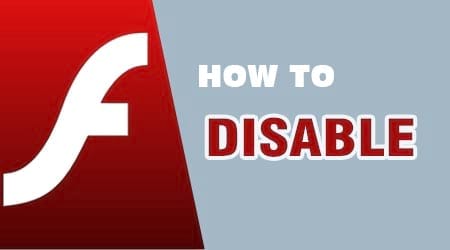
Disable Adobe Flash Player an toàn, bảo mật khi duyệt web trên Google Chrome
Thủ thuật này chúng tôi hướng dẫn bạn trên trình duyệt Google Chrome, với trình duyệt Cốc Cốc các bạn thực hiện tương tự nhé
Bước 1: Gõ "chrome://plugins" (trên Cốc Cốc là coccoc://plugins/) vào trình duyệt và nhấn Enter
Bước 2: Tìm tới Adobe Flash Player trong danh sách trình cắm và chọn Disable (hủy bỏ)
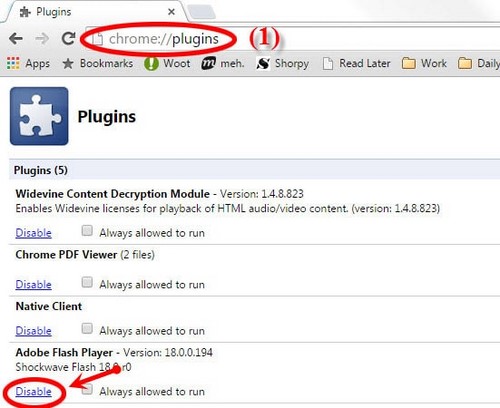
Disable/tắt Adobe Flash Player an toàn trên Google Chrome
Disable Adobe Flash Player an toàn, bảo mật khi duyệt web trên Internet Explorer
Internet Explorer là trình duyệt ra mắt từ rất lâu, nó được cài sẵn trong máy tính Windows khi bạn cài Win, để tắt ẩn Adobe Flash Player trên Internet Explorer bạn thực hiện theo hướng dẫn sau:
Bước 1: Click chọn hình "bánh xe" trên cùng góc phải trình duyệt

Bước 2: Chọn Manage add-ons

Bước 3: Tìm tới Shockwave Flash Object trong danh sách xổ xuống của Manage add-ons

Bước 3: Chọn Disable

Như vậy là ta đã tắt/disable Adobe Flash Player an toàn trên Internet Explorer, ta chuyển qua trình duyệt Firefox
Tắt, ẩn Adobe Flash Player an toàn, bảo mật khi duyệt web trên Firefox
Bước 1: Click chuột vào "3 gạch ngang" của trình duyệt

Bước 2: Chọn Add-ons/ Tiện ích

Bước 3: Tìm tới Shockwave Flash, di chuyển sang phải lựa chọn từ menu xổ xuống, chọn Never Activate/Không bao giờ kích hoạt

Ẩn, tắt Adobe Flash Player an toàn, bảo mật khi duyệt web trên Safari
Safari được biết đến nhiều hơn trên các hệ điều hành của Apple như MacOS và iOS, cũng giống như Google Chrome, Safari được cài mặc định khi bạn cài MacOS, iOS. Để tắt, ẩn Adobe Flash Player trên Safari bạn thực hiện như sau:
Bước 1: Click Safari trên menu

Bước 2: Chọn Preferences từ menu xổ xuống

Bước 3: Click vào Security

Bước 4: Lựa chọn phần Website Settings button để đi tới thiết lập Adobe Flash Player

Tại đây bạn chọn Adobe Flash Player

Bước 5: Chọn Block

Chọn Done để kết thúc

Như vậy là ta đã tắt/disable Adobe Flash Player trên Safari thành công, tuy quá trình thực hiện trên Safari có phức tạp hơn những trình duyệt trên nhưng bạn hoàn toàn có thể làm được.
Ẩn, tắt Adobe Flash Player an toàn, bảo mật khi duyệt web trên Opera
Đối với Opera việc tắt/disable Adobe Flash Player dễ dàng và nhanh hơn rất nhiều, bạn chỉ mất 2 bước để có thể tắt chúng.
Bước 1: Gõ "opera:plugins" vào trình duyệt của bạn
Bước 2: Từ danh sách plugins ta tìm tới Shockwave Flash và chọn Disable

- Chú ý
- Bạn có thể kích hoạt, bật lại Adobe Flash Player trên tất cả các trình duyệt kể trên khi cần sử dụng.
https://thuthuat.taimienphi.vn/disable-adobe-flash-player-an-toan-bao-mat-khi-duyet-web-4569n.aspx
Như vậy Taimienphi.vn đã hướng dẫn các bạn cách tắt/disable Adobe Flash Player trên Google Chrome, Internet Explorer, Firefox, Safari và Opera qua các bước chi tiết và cụ thể ở trên. Khi tắt Adobe Flash Player bạn sẽ gặp phải một số lỗi liên quan tới Flash như không xem được Video, không xem được quảng cáo hay các ứng dụng Flash khác... để khắc phục tình trạng này ta có thể bật Adobe Flash Player trở lại nếu những lỗi liên quan tới Video Youtube Taimienphi.vn cũng đã có hướng dẫn fix lỗi Flash khi xem Video Youtube, khắc phục lỗi Flash trên Youtube với cách làm này bạn hoàn toàn có thể khắc phục được những lỗi phát sinh. Taimienphi.vn chúc bạn thực hiện tắt/disable Adobe Flash Player thành công !